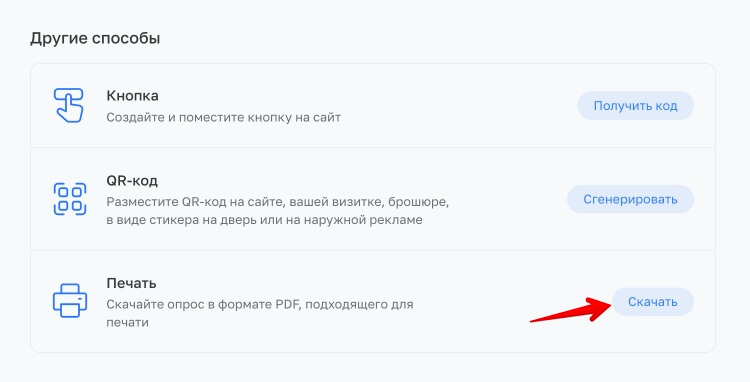Публикация опроса
После создания опроса и его публикации вы можете распространить его одним из удобных вам способов. Для этого перейдите во вкладку «Поделиться».
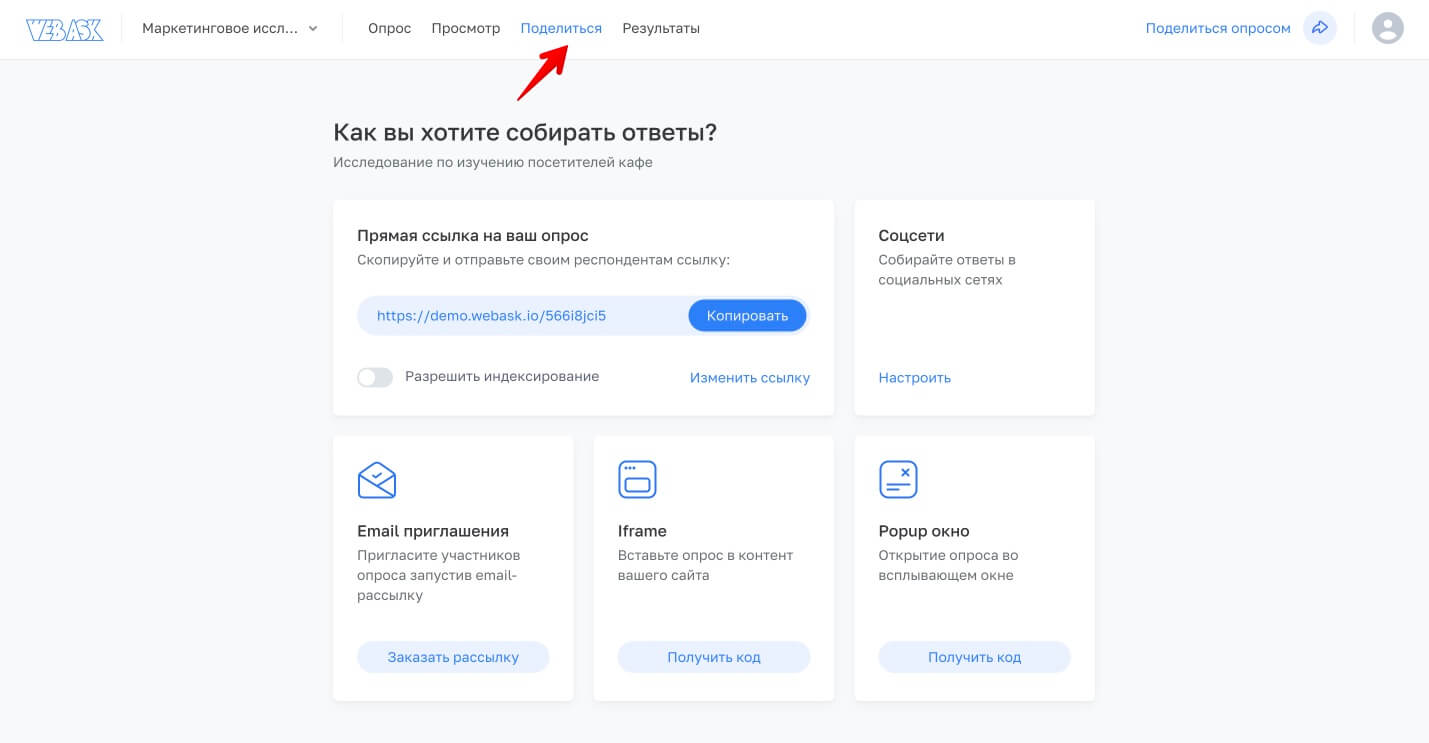
Рассмотрим все способы по порядку.
Прямая ссылка на опрос
После публикации опроса присваивается уникальная ссылка с возможностью его прохождения. Ссылку возможно кастомизировать путем изменения стандартного адреса или прикрепления собственного домена.
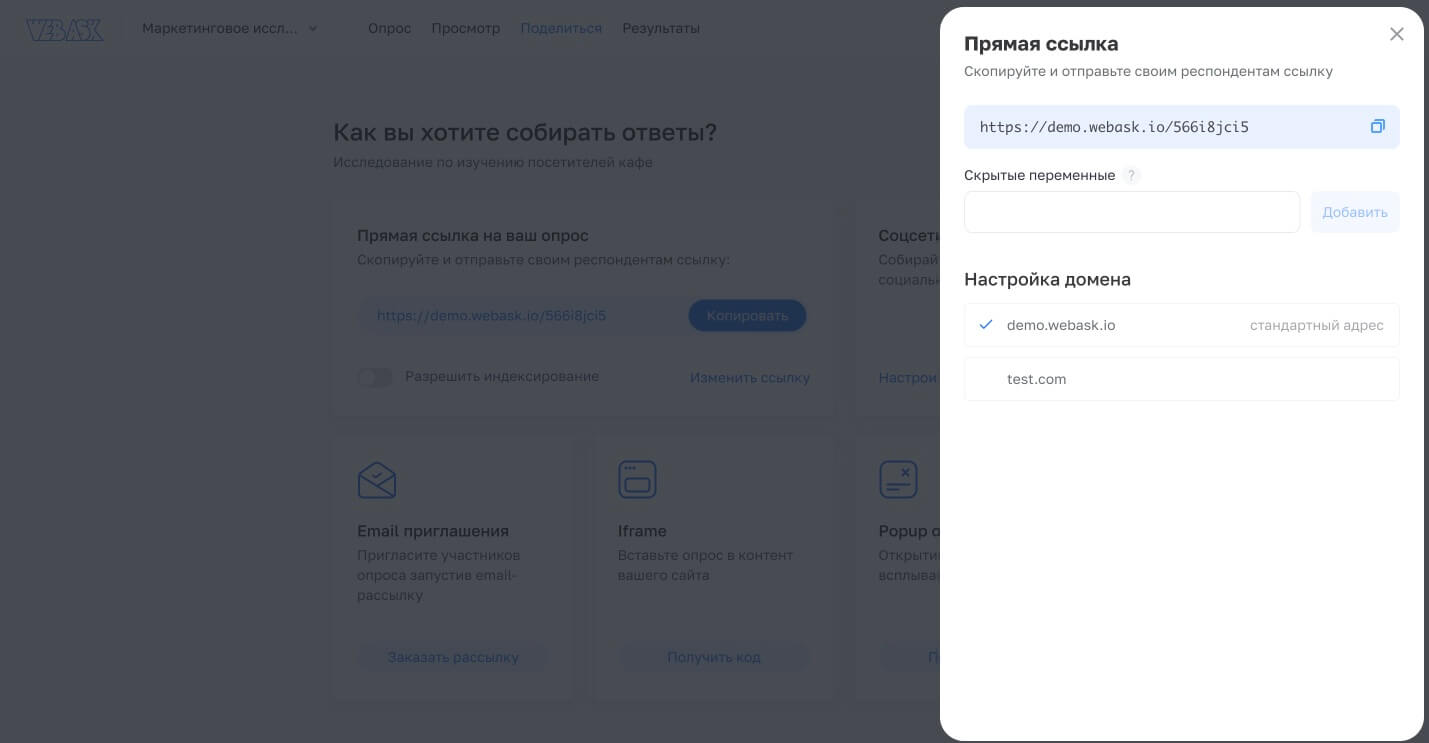
Помимо этого вы можете задать скрытые переменные для персонализации, указания источника и т.п.
Поделиться ссылкой в социальных сетях
Вы можете использовать ссылку на опрос для его распространения в социальных сетях. При нажатии кнопки «Настроить» в блоке «Соц.сети» открывается меню с возможностью настроить заголовок, описание, изображение для превью и favicon для кастомизации ссылки при ее отправки в социальных сетях.
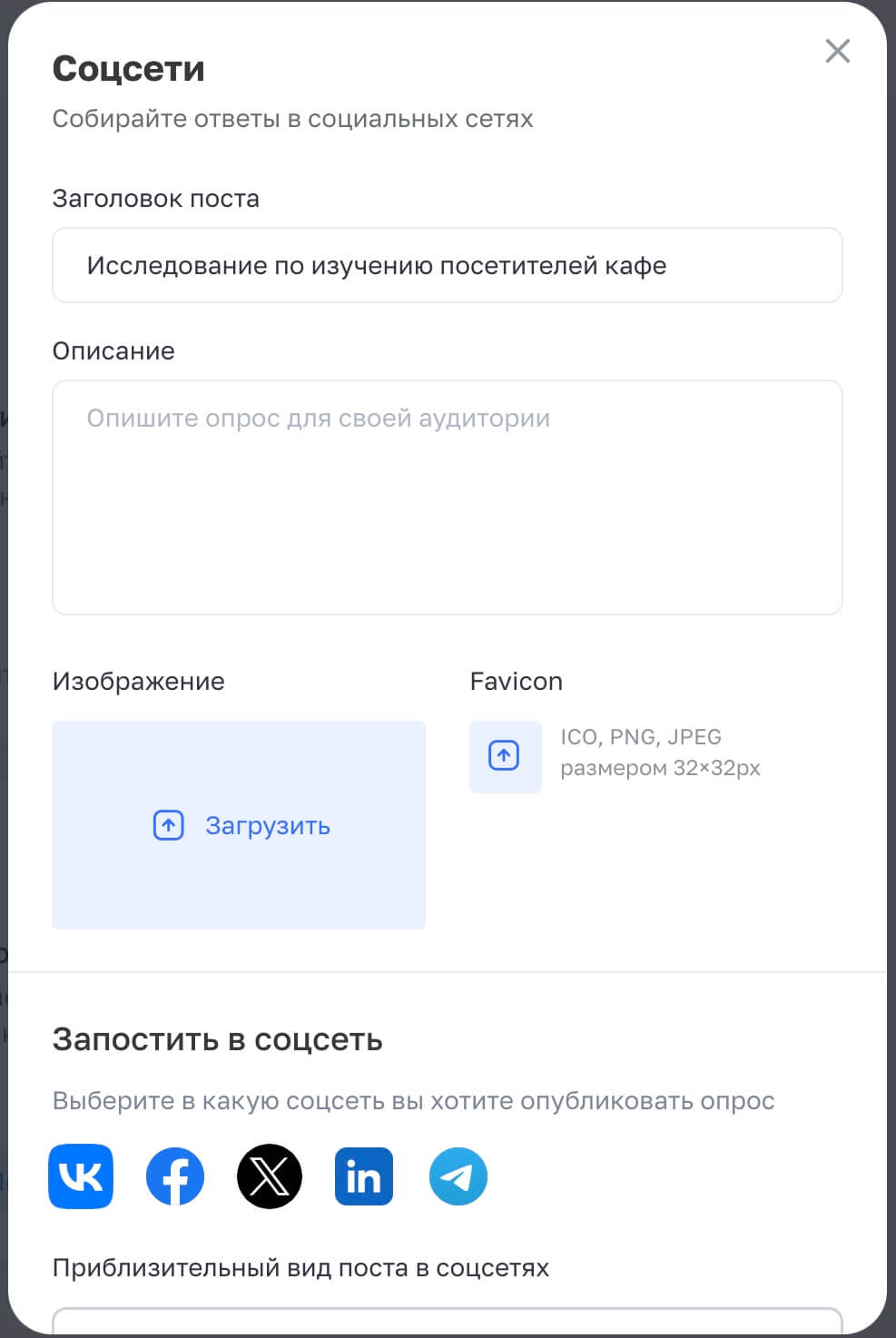
По умолчанию для ссылки задается заголовок и он будет такой же, как название опроса. Ниже приведен пример как ссылка выглядит без заданных настроек и вместе с ними.

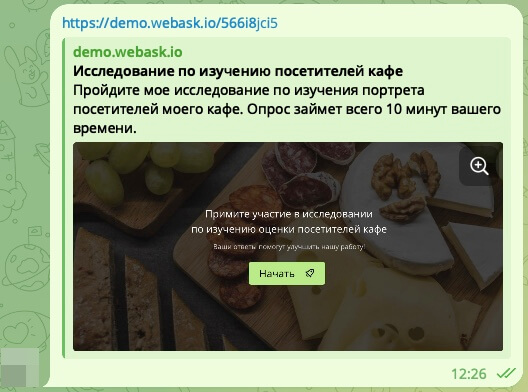
Важно отметить, что после настроек ссылки ее вид не сразу будет изменен при отправке в мессенджер. Для отображения изменений сразу, необходимо сбросить кэш ссылки для нужного вам мессенджера.
Код опроса для размещения опроса как iframe
При нажатии кнопки «Получить код» в блоке «Iframe» откроется меню с кодом для вставки в виде iframe и полями для установки своих значений ширины и высоты.
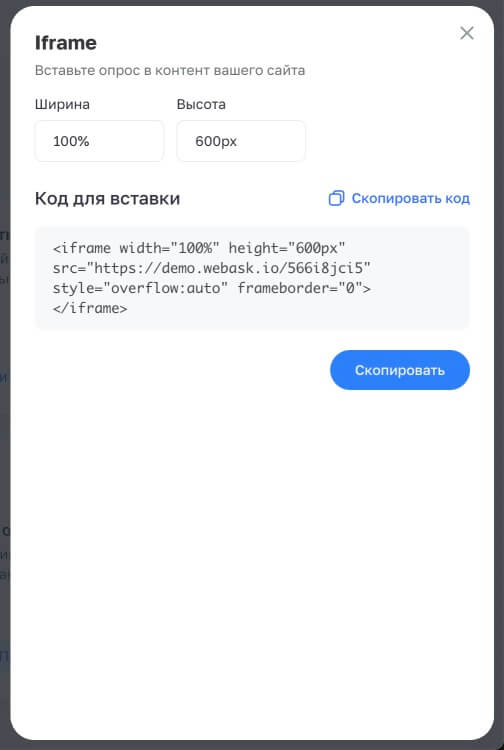
В iframe есть так же возможность установить скрытые переменные. Для этого в полученном коде замените обычную ссылку в атрибуте src, на ссылку с установленными скрытыми переменными.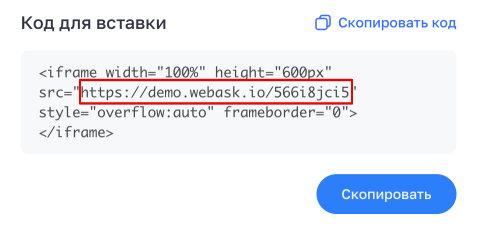
Код для размещения опроса в виде popup окна
Созданный опрос будет открыт в виде popup окна на размещенной странице. Окно имеет возможность тонкой настройки показа. Открыть меню с настройкой можно по нажатию кнопки «Получить код» в блоке «Popup окно».
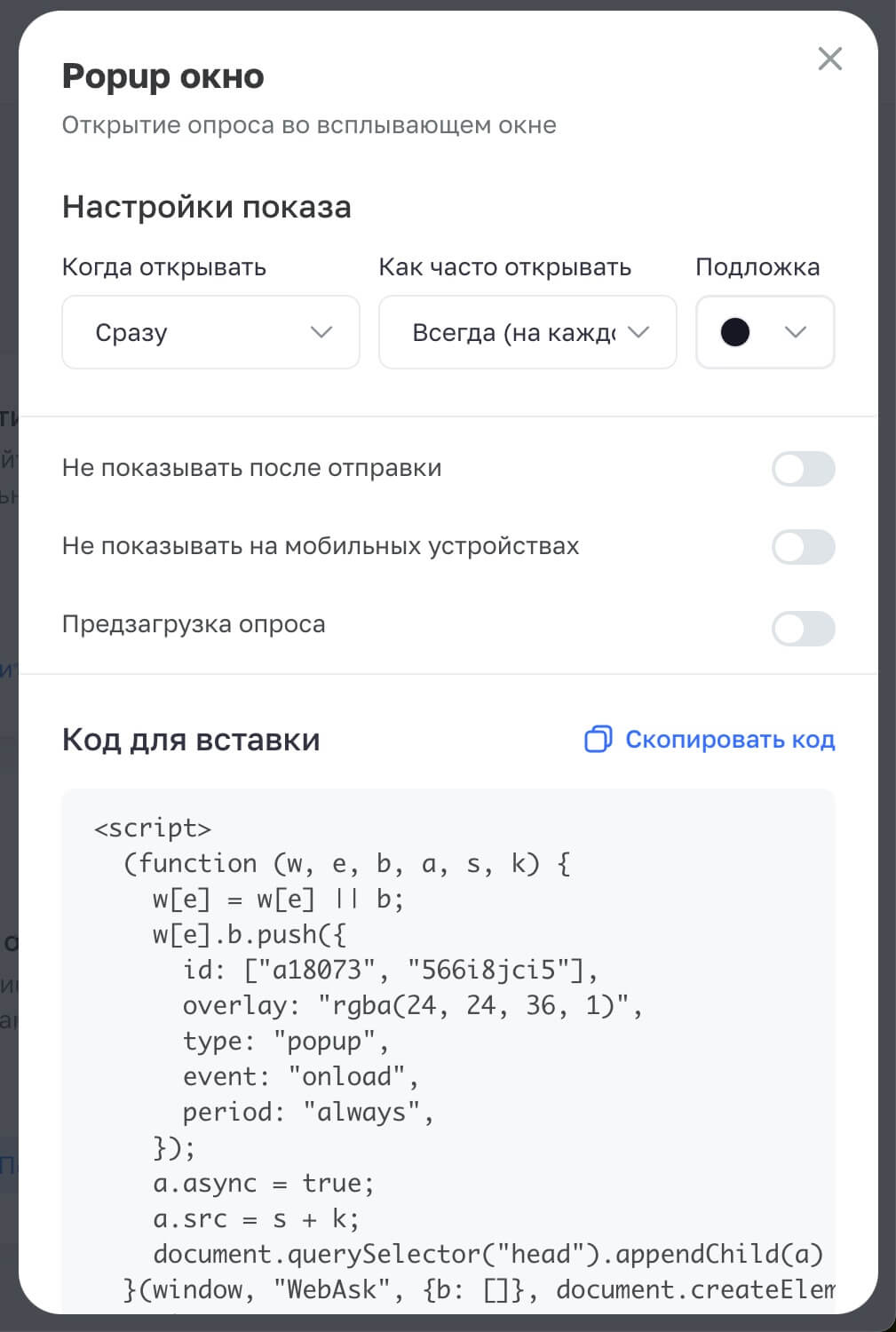
Открывать окно возможно сразу при открытии страницы, при закрытии вкладки (если пользователь будет тянуть курсор мыши к иконке закрытия), с задержкой после открытия в секундах или по собственному JS событию.
Частоту открытия popup можно выбрать: всегда при открытии страницы, один раз за одно посещение страницы, один раз в час, один раз в день, один раз в неделю, один раз в месяц и свой вариант, указанный в секундах.
Помимо этого вы можете задать цвет подложки (заднего фона) popup окна и активировать дополнительные настройки:
- не показывать popup с опросом после его отправки;
- не показывать popup на мобильных устройствах;
- предзагружать опрос (он будет загружен сразу после загрузки страницы и будет отображен мгновенно при его вызове).
Код размещения опроса при помощи кнопки
Еще один способ размещения опроса на сайте. Он будет открыт сразу после клика на кнопку в виде popup окна.
Для кнопки возможно задать расположение (стандартное посередине и закрепленная слева или справа), изменить текст в ней (размер, цвет), задать цвет кнопки и ее радиус, а также задать цвет подложки (заднего фона) popup окна.
Открыть меню с настройкой и получения кода можно по нажатию кнопки «Получить код» в разделе «Другие способы» рядом с кнопкой.
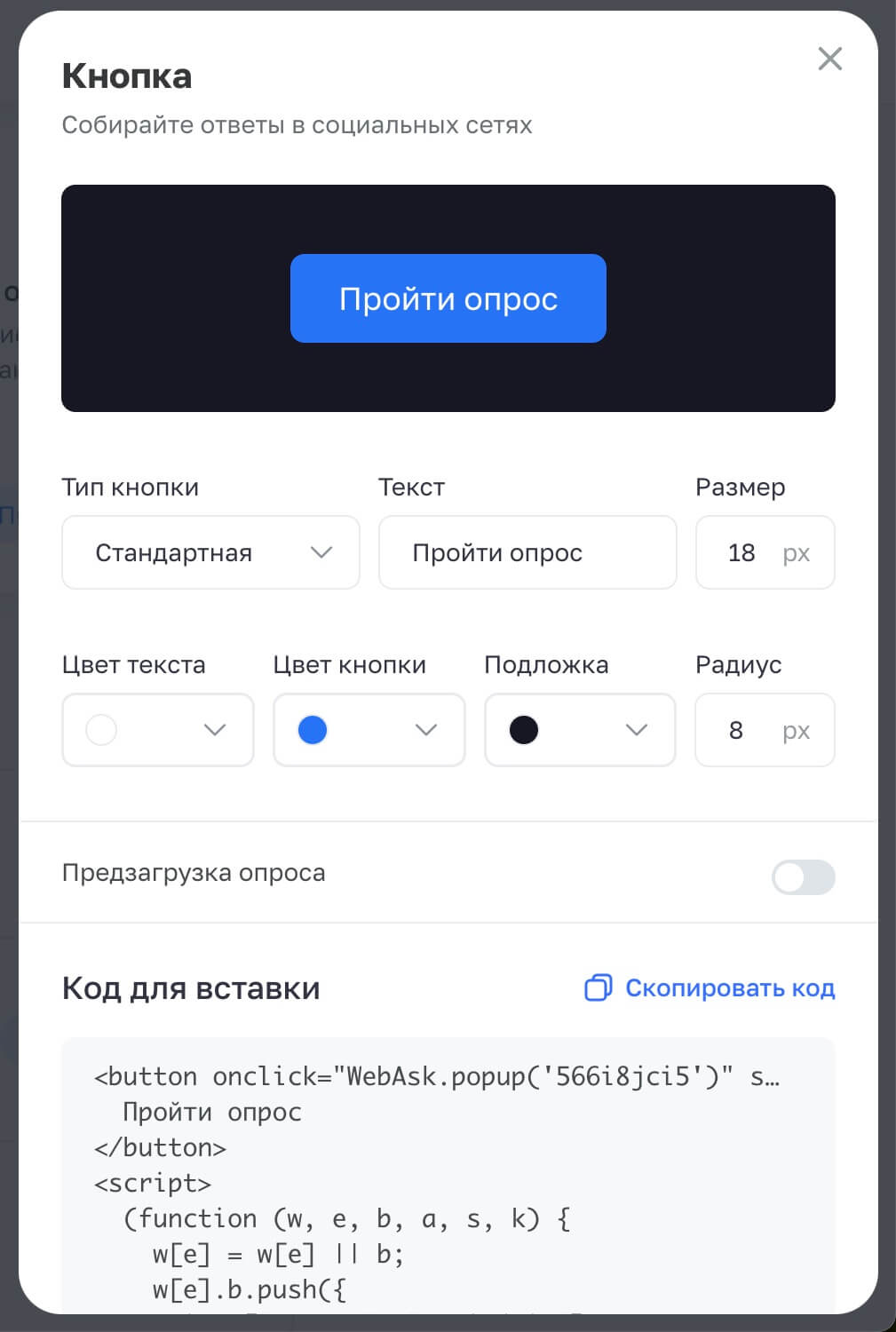
При необходимости возможно активировать настройку предзагрузки опроса. Опрос будет загружен сразу после загрузки страницы и будет открыт сразу после нажатия на кнопку с опросом.
QR-код для открытия опроса
Вы можете сгенерировать QR-код для открытия опроса прямо в его конструкторе. После нажатия кнопки «Сгенерировать» в разделе «Другие способы» будет открыто меню с настройкой QR-кода.
В нем вы можете выбрать формат, цвет QR-кода, его фон, размер и загрузить логотип при необходимости (он будет размещен в центре QR-кода).
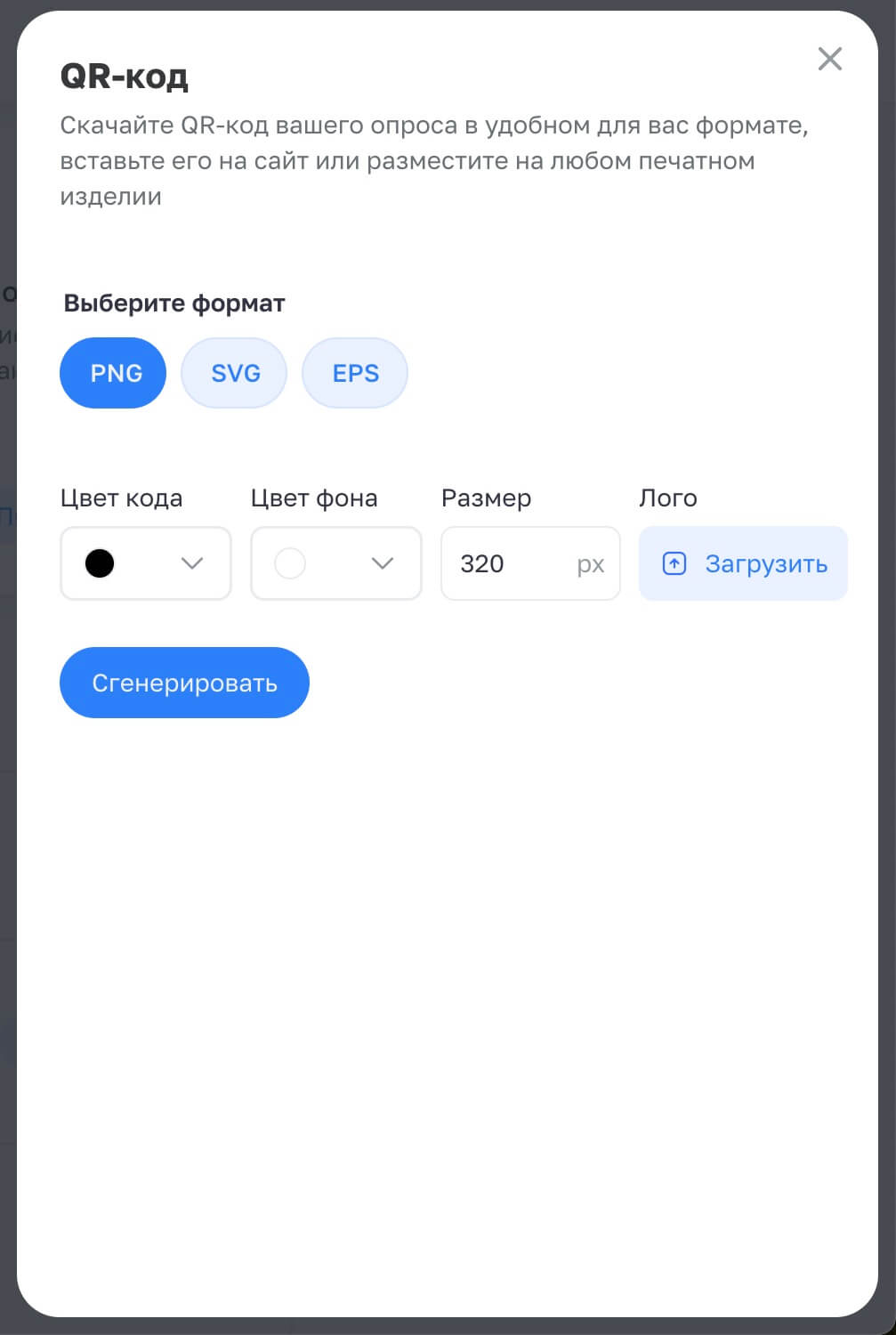
Печать опроса
Если вам нужно получить печатную версию опроса, то вы можете скачать ее в формате PDF. Для этого в разделе «Другие способы» нажмите кнопку «Скачать».